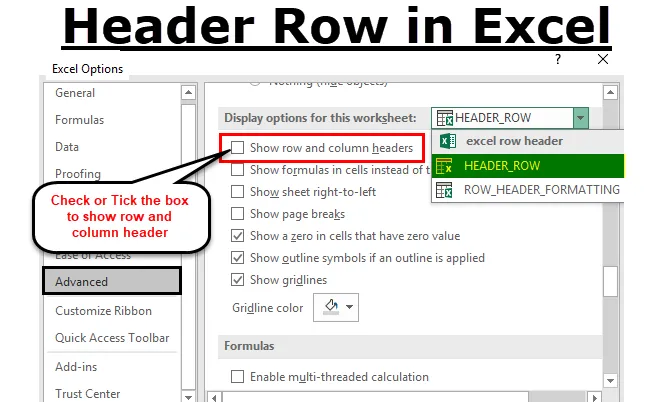
Exceli päise rida (sisukord)
- Päise rida Excelis
- Kuidas Exceli rida päist sisse või välja lülitada?
- Rea päise vormindamise valikud Excelis
Päise rida Excelis
Microsoft Exceli leht suudab mahutada miljonit rida numbrilise või tekstiga andmekogumit.
Rea päis või rea päis on halli värvi veerg, mis asub töölehe 1. veeru vasakpoolsel küljel ja sisaldab numbreid ( 1, 2, 3 jne), kus see aitab töölehte iga rida tuvastada. Kui veeru päis on halli värvi rida, siis tavaliselt on see tähed (A, B, C jne), mis aitab tuvastada iga töölehe veeru.
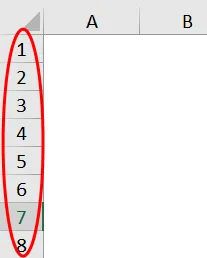
Rea päise silt aitab teil tuvastada ja võrrelda sisu teavet, kui töötate tohutu hulga andmekogumitega, kui andmeid on keeruline koondada ühte aknasse või lehele ja võrrelda oma Exceli töölehe teavet.
Tavaliselt aitab veeru tähtede ja rea numbrite kombinatsioon luua lahtriviiteid. Rea päis aitab teil tuvastada üksikuid lahtreid, mis asuvad Exceli töölehe veeru ja rea vahelises ristumispunktis.
Definitsioon
Päise read on sildiridad, mis sisaldavad teavet, mis aitab teil tuvastada töölehe konkreetse veeru sisu.
Kui andmekogumitabel ulatub excel-lehe prindipaigutuse korral mitmele lehele või edasi ja edasi kerimisel paremale, jääb päise rida muutumatuks ja seisvaks, mis tavaliselt kordub iga uue lehe alguses.
Kuidas päiserida Excelis sisse või välja lülitada?
Exceli ridade päised on alati kogu aeg nähtavad, isegi kui kerite veergude andmekogumeid või väärtusi töölehel paremale.
Mõnikord ei kuvata Exceli rea päist konkreetsel töölehel. See lülitatakse mitmel juhul välja, nende väljalülitamise peamine põhjus on -
- Töölehe parem või parem välimus excelis või
- Täiendava ekraanipinna hankimiseks või saamiseks töölehtedel, mis sisaldavad suurt hulka tabelitabelit.
- Ekraanipildi tegemiseks või jäädvustamiseks.
- Tabeldatud andmestiku väljatrüki korral muudab rea päis või pealkiri rea või veeru päise segamise tõttu asjad keeruliseks või segaseks prinditud andmestikuga, seetõttu tuleks iga väljatrüki väljavõtmisel alati iga päis välja lülitada. individuaalne tööleht excelis.
Vaatame nüüd, kuidas Exceli rea päiseid või päiseid välja lülitada.
- Valige või klõpsake ripploendi avamiseks menüü koduribal suvandit Fail .
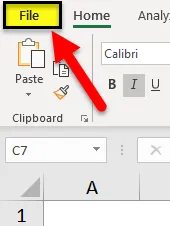
- Nüüd klõpsake vasakus servas olevas loendis suvandeid, et avada Exceli suvandite dialoogiboks.
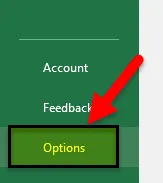
- Nüüd ilmub dialoogiboks Exceli suvandid. Valige Exceli suvandidialoogi vasakpoolses paneelis suvand Täpsemalt .
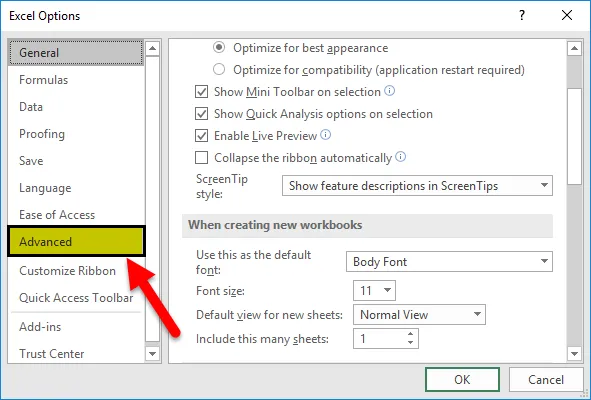
- Kui nüüd liigutate kursorit pärast täpsemat suvandit, saate jälgida selle töölehe jaotise Kuva suvandeid, mis asub dialoogiboksi parempoolse paani allosas, vaikimisi näitab see rea ja veeru päiste suvandit alati kontrollitud või linnuke sisse.
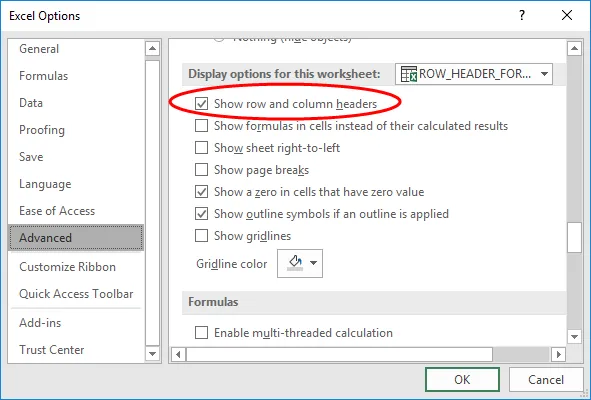
- Kui soovite Exceli ridade päised või päised välja lülitada, klõpsake suvandil Kuva rea- ja veerupäised Kuva ruut või tühjendage selle märkeruut.
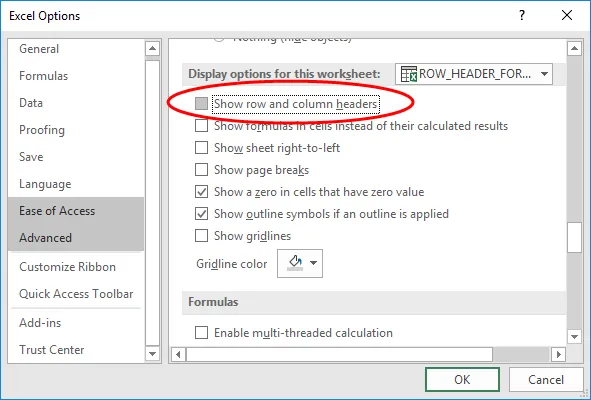
- Samaaegselt saate avatud töövihikus või praeguses exceli töövihikus täiendavate töölehtede rea- ja veerupäised välja lülitada. Seda saab teha siis, kui valite kuvamise suvandite kõrval asuva rippmenüü alt teise töölehe nime.

- Kui olete kasti tühjendanud, klõpsake nuppu OK, et sulgeda Exceli suvandi dialoogiboks ja saate naasta töölehele.
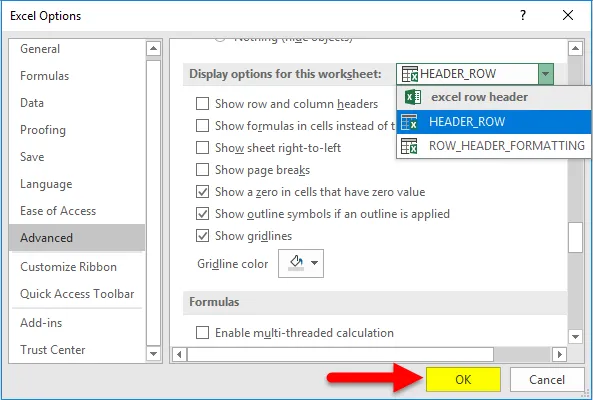
- Nüüd keelab ülaltoodud protseduur rea või veeru päise nähtavuse.
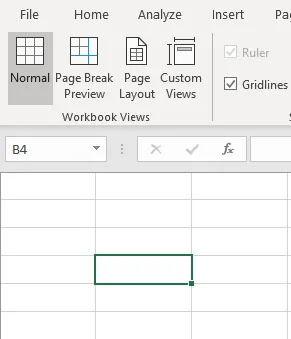
Päiserea vormindamise valikud Excelis
Kui proovite uut Exceli faili avada, kuvatakse rea päis või päis vaikimisi tavalise stiili või teemafondi kujul, mis sarnaneb töövihiku vaikevorminguga. Sama tavalise stiili font kehtib ka kõigi töövihiku töölehtede puhul
Vaikimisi pealkirja font on Calibr i ja fondi suurus on 11 . Seda saab muuta vastavalt teie nõudele vastavalt teie valikule, sõltumata kasutatavast fondi stiilist ja suurusest, kajastub see kõigil Exceli töövihiku töölehtedel.
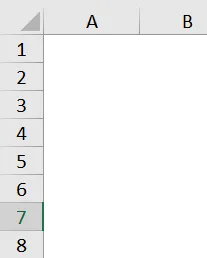
Teil on võimalus vormindada font ja selle suuruse sätted koos mitmesuguste vorminguseadete võimalustega.
- Menüü Ribbon vahekaardil Avaleht . Rühmas Stiilid valige või klõpsake nuppu Lahustiilid, et avada rippmenüü Lahustiilid.
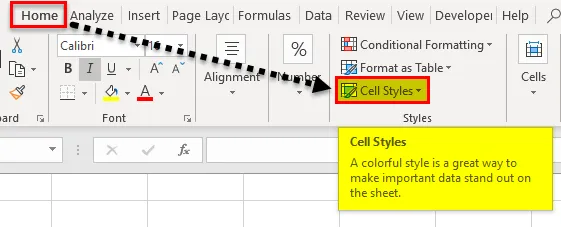
- Paremklõpsake või valige rippmenüü jaotises Hea, halb ja neutraalne, paleti kastil Normal - klõpsake seda ka tavaliseks stiiliks.
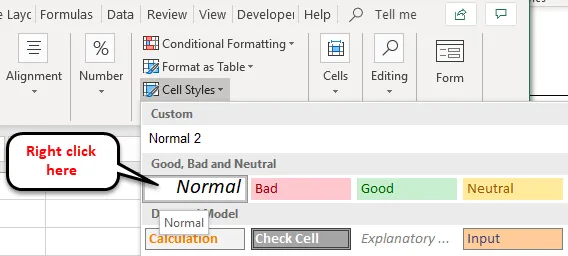
- Tavalises olekus klõpsake valikul Muuda .
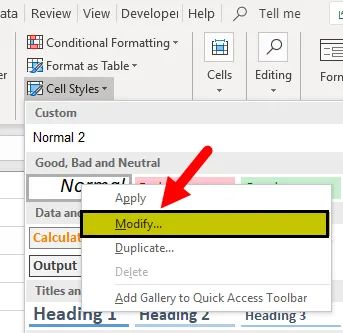
- Ilmub dialoogiboks Stiil, klõpsake selle akna vormingut .
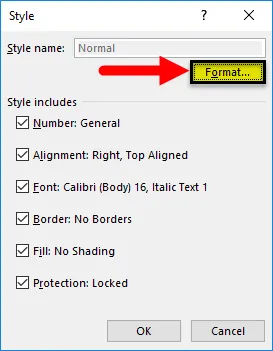
- Nüüd ilmub dialoogiboks Format Cells . Selles saate muuta fondi suurust ja selle välimust, st Fondi stiili või suurust.
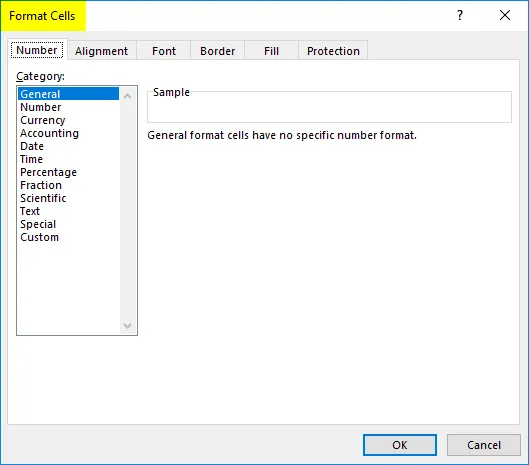
- Nüüd muutsin kirjastiili ja suuruse, st Calibri ja kirjastiili tavaliseks, ja suurendasin fondi suuruse 16- lt 11-st.
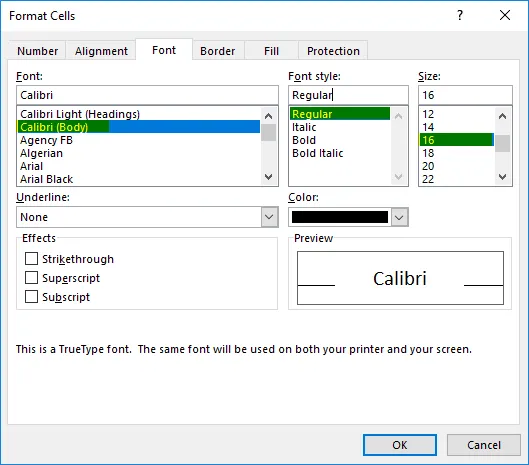
Kui soovitud muudatused on teie eelistuste põhjal tehtud, klõpsake kaks korda nuppu OK, st dialoogiboksis Lahtrite vorming ja dialoogiboks.
Märkus. Kui olete fondi sätetes muudatusi teinud, peate klõpsama töövihiku salvestamise suvandil, vastasel juhul naaseb see tavalisse vaikestiili või teemafonti (st vaikesuunaline font on Calibr i ja fondi suurus on 11).
Asjad, mida meeles pidada
- Rea päis (koos rea numbriga) hõlbustab sisu sisu vaatamist või sellele juurdepääsu, kui proovite Excelis samal ajal navigeerida või kerida teisele alale või töölehe erinevatele osadele.
- Päiserea eeliseks on see, et saate selle sildirea seada printida kõikidele lehtedele excelis või sõnas, see on väga oluline ja sellest on abi mitut lehte hõlmavate arvutustabelite korral.
Soovitatavad artiklid
See on olnud Exceli päiserea juhend. Siin arutleme, kuidas rea päist sisse või välja lülitada ja rea päise vormindamise võimalusi Excelis. Võite vaadata ka meie teisi soovitatud artikleid -
- Kuidas Excelis rida piirata?
- Excel Eemalda duplikaadid
- Dünaamiline ulatus | Exceli õpetused
- Automaatvormingu kasutamine Excelis